
msi系统设置网卡,全面指南
时间:2024-11-27 来源:网络 人气:
MSI系统设置网卡:全面指南

一、检查网卡驱动程序

在设置网卡之前,首先需要确保您的电脑已经安装了正确的网卡驱动程序。以下是如何检查和安装网卡驱动程序的步骤:
点击“开始”菜单,在搜索框中输入“设备管理器”,然后按Enter键。
在设备管理器中,展开“网络适配器”分支,找到您的网卡。
如果网卡旁边有一个黄色感叹号或问号,说明驱动程序未安装或安装不正确。
右键点击网卡,选择“更新驱动程序软件”。
按照提示操作,选择“自动搜索更新的驱动程序软件”或手动下载并安装驱动程序。
二、设置IP地址和子网掩码

在设置IP地址和子网掩码之前,请确保您已经从网络服务提供商或路由器获取了正确的信息。以下是如何设置IP地址和子网掩码的步骤:
点击“开始”菜单,在搜索框中输入“控制面板”,然后按Enter键。
在控制面板中,找到并点击“网络和共享中心”。
在左侧菜单中,点击“更改适配器设置”。
右键点击您的网卡,选择“属性”。
在弹出的窗口中,找到并双击“Internet协议版本4(TCP/IPv4)”。
在弹出的窗口中,选择“使用下面的IP地址”,然后输入您的IP地址、子网掩码和默认网关。
点击“确定”保存设置。
三、设置DNS服务器地址

DNS服务器地址用于将域名解析为IP地址。以下是如何设置DNS服务器地址的步骤:
在“Internet协议版本4(TCP/IPv4)”属性窗口中,点击“使用下面的DNS服务器地址”。
输入首选DNS服务器地址和备用DNS服务器地址。
点击“确定”保存设置。
四、测试网络连接
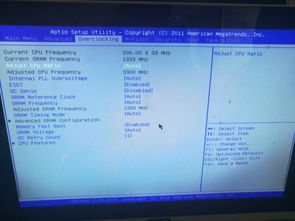
设置完IP地址、子网掩码和DNS服务器地址后,您需要测试网络连接是否正常。以下是如何测试网络连接的步骤:
打开浏览器,尝试访问一个网站,如www.baidu.com。
如果能够成功访问网站,说明您的网络连接正常。
如果无法访问网站,请检查您的IP地址、子网掩码和DNS服务器地址是否设置正确,或者尝试重新启动路由器。
相关推荐
教程资讯
教程资讯排行













